Microsoft Sudoku가 Win11/10을 실행/로드하지 않음 - 최선의 수정
Microsoft Sudoku가 로드되지 않는 이유와 이러한 상황을 해결하는 방법을 모르시나요? 그러한 상황으로 고통받는 것은 당신 혼자만이 아닙니다. 걱정하지 마세요. MiniTool이 Windows 11/10에서 실행/로드되지 않는 Microsoft Sudoku에 대한 몇 가지 수정 사항을 안내해 드립니다.
Microsoft Sudoku가 Windows 11/10을 열지 않음
스도쿠, 퍼즐 게임 에서는 9x9 격자에 숫자(1부터 9까지)를 배치해야 합니다. 이는 정신을 극적으로 예리하게 유지하고 많은 즐거움을 선사합니다. Windows 11/10에서 새로운 Microsoft Sudoku 게임은 Fluent 디자인 시스템을 적용하여 세련되고 현대적인 외관을 구현했으며 직관적인 컨트롤과 부드러운 사용자 인터페이스를 제공합니다.
그러나 최근 일부 사용자는 “Microsoft Sudoku가 출시되지 않는다”고 보고했습니다. " Microsoft 포럼에서. 때때로 Sudoku 아이콘을 클릭하면 첫 번째 화면이 나타나지만 진행하거나 앱을 로드하지 않습니다.
Windows 10/11 PC에서 Microsoft Sudoku가 열리지 않거나 시작되거나 로드되지 않는 이유는 무엇입니까? 잠재적인 원인으로는 앱 자체가 손상될 수 있는 경우, Xbox Live 서비스 상태 문제, 소프트웨어 충돌 등이 있을 수 있습니다.
플레이할 수 없다면 게임이 무슨 소용이 있나요? 게다가 Microsoft Sudoku와 같은 캐주얼 게임입니다. 다행히 아래 솔루션 중 일부는 Microsoft Sudoku가 로딩 화면에서 멈추거나 실행되지 않는 문제를 쉽게 해결하는 데 효과적입니다.
1. Xbox Live 상태 확인
가장 먼저 서비스 상태를 확인하고 문제가 있는지 확인하세요. 브라우저를 사용하여 웹사이트(https://support.xbox.com/en-US/xbox-live-status)를 방문하세요. 일부 경고가 표시되면 페이지에 "모든 서비스가 실행 중"이라고 표시될 때까지 참을성 있게 기다리십시오. 그런 다음 Microsoft Sudoku를 다시 로드해 보면 올바르게 실행됩니다.
2. Windows 클린 부팅
최소한의 드라이버와 시작 프로그램으로 Windows를 실행하는 모드로, 백그라운드 앱이 간섭을 일으키는지 확인하는 데 도움이 됩니다. Microsoft Sudoku가 실행되지 않는 경우 다음 단계에 따라 Windows 11/10을 클린 부팅하세요.
1단계: Windows 검색에 시스템 구성을 입력합니다.
2단계: 서비스 탭에서 모든 Microsoft 서비스 숨기기 확인란을 선택하고 모두 비활성화를 누릅니다. 그런 다음 적용을 클릭하세요.
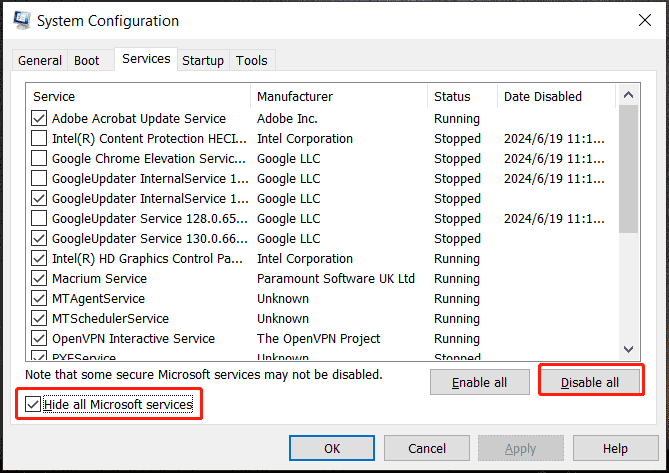
3단계: 시작 > 작업 관리자 열기로 이동하여 활성화된 각 시작 프로그램을 선택한 다음 사용 안 함을 클릭합니다.
3. Microsoft Sudoku 재설정/복구
Microsoft Sudoku가 로드/열리지 않는 경우 앱을 재설정하거나 복구하면 도움이 됩니다.
1단계: Win을 통해 설정으로 이동합니다. I 키를 누르고 앱으로 이동합니다.
2단계: Windows 11에서 설치된 앱을 누르고 Microsoft Sudoku를 찾은 다음 점 3개를 클릭하여 고급 옵션을 선택하세요. Windows 10의 경우 앱 및 기능에서 Microsoft Sudoku를 찾아 이 앱을 클릭한 후 고급 옵션을 누르세요.
3단계: 아래로 스크롤 그리고 재설정 버튼을 누르세요. 또는 Win11에 해당 버튼이 표시되면 복구를 클릭하여 앱을 수정할 수 있습니다.
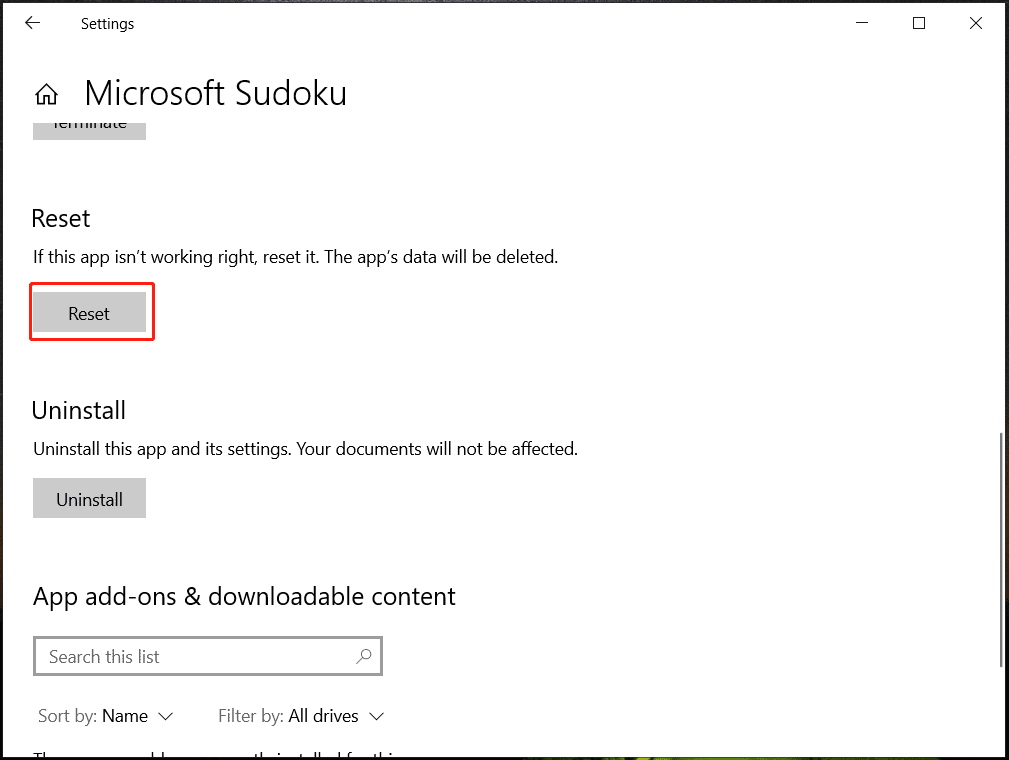
4. Sudoku 제거 및 재설치
사용자에 따르면 이 앱을 다시 설치하면 Microsoft Sudoku가 시작/로드되지 않는 문제가 해결됩니다. 그러니 한번 시도해 보세요.
또한 읽어 보세요: Windows 10에서 프로그램을 제거하는 방법은 무엇입니까? 방법은 다음과 같습니다
1단계: 설정 > 앱 > 설치된 앱/앱 및 기능으로 이동합니다.
2단계: 를 누릅니다. Microsoft Sudoku 옆에 있는 세 개의 점 또는 이 앱을 직접 클릭하고 제거를 탭합니다.
3단계: Microsoft Store를 엽니다. Sudoku를 검색하고 받기를 클릭하여 다시 설치하세요. 이제 제대로 작동할 것입니다.
5. Windows 업데이트
Microsoft Sudoku가 실행되지 않는 등 Microsoft Store의 앱에 문제가 있는 경우 업데이트에 일부 수정 사항이 포함될 수 있으므로 Windows 업데이트를 고려하고 최신 버전인지 확인하세요.
1단계: Win I를 눌러 설정을 엽니다.
2단계: Windows 업데이트 또는 업데이트 및 보안 > Windows 업데이트로 이동하여 확인합니다. 업데이트를 확인하고 PC에 사용 가능한 업데이트를 설치하세요.
그런 다음 Sudoku를 실행하여 성공적으로 로드되는지 확인하세요.
Microsoft 포럼의 기타 수정 사항
위에 언급한 대로 공식 웹사이트에는 "Microsoft Sudoku가 로드되지 않음"에 대한 불만이 많습니다. 댓글 영역에서 일부 사용자가 몇 가지 유용한 해결 방법을 제공했으므로 시도해 보세요.
옵션 1: 인터넷 연결 끊기
이 방법은 많은 사용자에게 유용한 것으로 입증되었으므로 사용하지 마세요. 무시하지 마세요.
오프라인으로 전환하여 스도쿠 앱을 활성화하고 레벨에 로그인하세요. 게임이 시작되면 인터넷에 다시 연결하면 이 게임을 플레이할 수 있습니다.
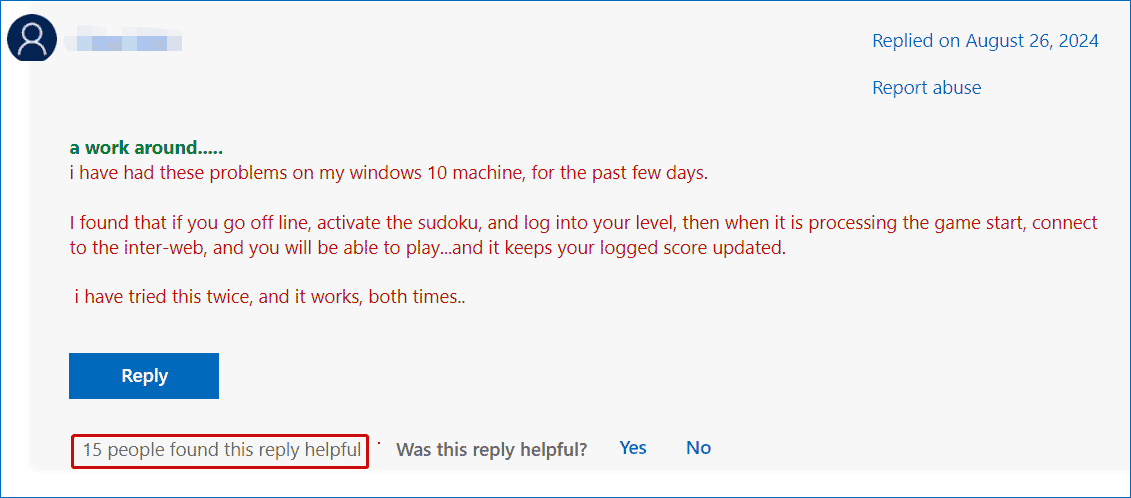
옵션 2: 임시 파일 삭제
- Win R을 입력하고, 온도를 입력한 후 확인을 클릭합니다.
- Ctrl A를 누른 다음 Shift 삭제를 눌러 폴더의 모든 내용을 삭제합니다.
- %Temp%를 입력합니다. 실행하고 확인을 누른 다음 모두 선택한 후 Shit 삭제를 사용하여 모든 내용을 삭제합니다.
옵션 3: 디스크 정리 실행
- Windows 검색에 디스크 정리를 입력하고 Enter를 누릅니다.
- C와 같은 드라이브를 선택하고 다음을 클릭합니다. 확인.
- 나열된 모든 항목을 선택하고 확인 > 파일 삭제를 누릅니다.
- 시스템 파일 정리를 탭하고 C 드라이브에서 정리해야 할 항목을 선택하고 확인 > 파일 삭제를 클릭하세요.
옵션 4: 시스템 파일 수정
1. 관리자 권한으로 명령 프롬프트를 실행합니다.
2. 각 명령 다음에 Enter를 눌러 다음 명령을 실행합니다.
DISM /Online /Cleanup-Image /RestoreHealth
SFC /scannow
옵션 5: PowerShell 실행
1. 관리자로 PowerShell을 엽니다.
2. 명령을 실행합니다 – Get-AppXPackage -AllUsers | Foreach {Add-AppxPackage -DisableDevelopmentMode -Register “$($_.InstallLocation)\AppXManifest.xml”}.
The End
다음은 Microsoft Sudoku가 실행되지 않는 경우 가능한 수정 사항입니다. /로딩 화면에서 멈췄습니다. 시도해 보면 유용한 것들을 찾을 수 있을 것입니다. 이러한 수정 후에 Microsoft Sudoku가 로드되지 않으면 Microsoft 지원 팀에 문의하여 도움을 요청할 수 있습니다.
-
 최신 Windows 11 업데이트(24H2)를 기다릴 수 없나요? 지금 다운로드하는 방법은 다음과 같습니다.Windows 11 24H2는 Windows Share에서 직접 Android 장치로 파일을 공유하고 일부 AMD CPU에 대한 성능 개선과 같은 편리한 기능을 제공합니다. 시험해보고 싶다면 공개 릴리스를 기다릴 필요가 없습니다. 오늘 이 업데이트를 구하는 방법을 알려...소프트웨어 튜토리얼 2024-11-06에 게시됨
최신 Windows 11 업데이트(24H2)를 기다릴 수 없나요? 지금 다운로드하는 방법은 다음과 같습니다.Windows 11 24H2는 Windows Share에서 직접 Android 장치로 파일을 공유하고 일부 AMD CPU에 대한 성능 개선과 같은 편리한 기능을 제공합니다. 시험해보고 싶다면 공개 릴리스를 기다릴 필요가 없습니다. 오늘 이 업데이트를 구하는 방법을 알려...소프트웨어 튜토리얼 2024-11-06에 게시됨 -
 Windows 11에서 작동하지 않는 Lightshot에 대한 상위 6가지 수정 사항Lightshot은 Windows 및 Mac에서 사용할 수 있는 무료 화면 캡처 도구입니다. 스크린샷을 캡처하고, 다른 사람과 공유하거나, 클라우드 스토리지에 업로드할 수 있습니다. 스크린샷에 주석을 달 수도 있습니다. 환상적인 유틸리티이지만 일부 사용자는 Lights...소프트웨어 튜토리얼 2024-11-06에 게시됨
Windows 11에서 작동하지 않는 Lightshot에 대한 상위 6가지 수정 사항Lightshot은 Windows 및 Mac에서 사용할 수 있는 무료 화면 캡처 도구입니다. 스크린샷을 캡처하고, 다른 사람과 공유하거나, 클라우드 스토리지에 업로드할 수 있습니다. 스크린샷에 주석을 달 수도 있습니다. 환상적인 유틸리티이지만 일부 사용자는 Lights...소프트웨어 튜토리얼 2024-11-06에 게시됨 -
 휴대폰은 PC만큼 강력합니다. 그렇다면 왜 팬이 필요하지 않습니까?휴대폰은 매년 더욱 강력해지고 있습니다. 프리미엄 휴대폰은 미드레인지 PC보다 훨씬 더 강력하며, Intel 통합 그래픽이 탑재된 울트라북보다 더 강력한 그래픽 처리 기능을 갖추고 있습니다. 하지만 그 모든 성능에도 불구하고 휴대폰에 팬이 없다는 사실을 알아차린 적이...소프트웨어 튜토리얼 2024-11-06에 게시됨
휴대폰은 PC만큼 강력합니다. 그렇다면 왜 팬이 필요하지 않습니까?휴대폰은 매년 더욱 강력해지고 있습니다. 프리미엄 휴대폰은 미드레인지 PC보다 훨씬 더 강력하며, Intel 통합 그래픽이 탑재된 울트라북보다 더 강력한 그래픽 처리 기능을 갖추고 있습니다. 하지만 그 모든 성능에도 불구하고 휴대폰에 팬이 없다는 사실을 알아차린 적이...소프트웨어 튜토리얼 2024-11-06에 게시됨 -
 Outlook 충돌 메시지 문제를 해결하는 방법 – 7가지 쉬운 방법캘린더로 이동하여 충돌하는 회의를 찾으세요. 필요에 따라 회의를 업데이트하거나 취소합니다. 변경 사항을 저장하고 충돌 메시지가 사라지는지 확인하세요. 2. 캘린더의 오프라인 항목 지우기 오프라인 항목을 지우면 충돌 메시지로 이어지는 동기화 문제를 해결하는 데 도움이 ...소프트웨어 튜토리얼 2024-11-06에 게시됨
Outlook 충돌 메시지 문제를 해결하는 방법 – 7가지 쉬운 방법캘린더로 이동하여 충돌하는 회의를 찾으세요. 필요에 따라 회의를 업데이트하거나 취소합니다. 변경 사항을 저장하고 충돌 메시지가 사라지는지 확인하세요. 2. 캘린더의 오프라인 항목 지우기 오프라인 항목을 지우면 충돌 메시지로 이어지는 동기화 문제를 해결하는 데 도움이 ...소프트웨어 튜토리얼 2024-11-06에 게시됨 -
 Microsoft 내 장치 찾기를 사용하여 분실 또는 도난당한 노트북을 추적하는 방법노트북을 분실하는 것은 특히 그 안에 포함될 수 있는 귀중한 데이터와 개인 정보를 고려할 때 매우 불안한 경험이 될 수 있습니다. 하지만 Windows 11 사용자라면 이를 추적하고 복구하는 데 도움이 되는 기능이 있습니다. 바로 Microsoft Find My D...소프트웨어 튜토리얼 2024-11-06에 게시됨
Microsoft 내 장치 찾기를 사용하여 분실 또는 도난당한 노트북을 추적하는 방법노트북을 분실하는 것은 특히 그 안에 포함될 수 있는 귀중한 데이터와 개인 정보를 고려할 때 매우 불안한 경험이 될 수 있습니다. 하지만 Windows 11 사용자라면 이를 추적하고 복구하는 데 도움이 되는 기능이 있습니다. 바로 Microsoft Find My D...소프트웨어 튜토리얼 2024-11-06에 게시됨 -
 Warhammer 40000 Space Marine 2 오류 코드 14: 7가지 방법을 시도해보세요워해머 40K: 스페이스 마린 2는 최근 가장 인기 있는 게임 중 하나이지만, 다른 게임과 마찬가지로 가끔 예상치 못한 문제에 직면하기도 합니다. 오류 코드 14는 발생할 수 있는 문제 중 하나입니다. MiniTool을 따라 Warhammer 40000 Space Ma...소프트웨어 튜토리얼 2024-11-06에 게시됨
Warhammer 40000 Space Marine 2 오류 코드 14: 7가지 방법을 시도해보세요워해머 40K: 스페이스 마린 2는 최근 가장 인기 있는 게임 중 하나이지만, 다른 게임과 마찬가지로 가끔 예상치 못한 문제에 직면하기도 합니다. 오류 코드 14는 발생할 수 있는 문제 중 하나입니다. MiniTool을 따라 Warhammer 40000 Space Ma...소프트웨어 튜토리얼 2024-11-06에 게시됨 -
 iPhone에 수신 전화에 대한 연락처 이름이 표시되지 않는 5가지 수정 사항수정 1: iCloud 연락처 동기화 비활성화 및 다시 활성화 iCloud 계정에 문제가 있으면 iPhone의 연락처 동기화 기능에 영향을 주어 수신 발신자 ID에 연락처 이름이 표시되지 않을 수 있습니다. 대부분의 경우 연락처 동기화를 비활성화했다가 활성화하면 이러한...소프트웨어 튜토리얼 2024-11-06에 게시됨
iPhone에 수신 전화에 대한 연락처 이름이 표시되지 않는 5가지 수정 사항수정 1: iCloud 연락처 동기화 비활성화 및 다시 활성화 iCloud 계정에 문제가 있으면 iPhone의 연락처 동기화 기능에 영향을 주어 수신 발신자 ID에 연락처 이름이 표시되지 않을 수 있습니다. 대부분의 경우 연락처 동기화를 비활성화했다가 활성화하면 이러한...소프트웨어 튜토리얼 2024-11-06에 게시됨 -
 Microsoft Excel에서 이름과 성을 결합하는 7가지 방법방법 1: 플래시 채우기 사용 플래시 채우기는 복잡한 수식과 수동 데이터 조작이 필요 없는 Excel의 지능형 도구입니다. 많은 이름을 병합하려는 경우 가장 쉬운 솔루션입니다. 1단계: 문서를 실행합니다. 2단계: 두 역할의 이름과 성을 결합하여 처음 한 개 또는 두 ...소프트웨어 튜토리얼 2024-11-06에 게시됨
Microsoft Excel에서 이름과 성을 결합하는 7가지 방법방법 1: 플래시 채우기 사용 플래시 채우기는 복잡한 수식과 수동 데이터 조작이 필요 없는 Excel의 지능형 도구입니다. 많은 이름을 병합하려는 경우 가장 쉬운 솔루션입니다. 1단계: 문서를 실행합니다. 2단계: 두 역할의 이름과 성을 결합하여 처음 한 개 또는 두 ...소프트웨어 튜토리얼 2024-11-06에 게시됨 -
 iPhone 및 Mac에서 Apple Notes를 PDF로 저장하는 방법3단계: 이제 인쇄 옵션 페이지로 리디렉션됩니다. 공유 옵션을 다시 탭하세요. 4단계: 이제 파일에 저장을 탭하세요. 이제 PDF를 저장할 위치를 선택할 수 있습니다. 프로세스를 완료하려면 저장을 탭하세요. ...소프트웨어 튜토리얼 2024-11-06에 게시됨
iPhone 및 Mac에서 Apple Notes를 PDF로 저장하는 방법3단계: 이제 인쇄 옵션 페이지로 리디렉션됩니다. 공유 옵션을 다시 탭하세요. 4단계: 이제 파일에 저장을 탭하세요. 이제 PDF를 저장할 위치를 선택할 수 있습니다. 프로세스를 완료하려면 저장을 탭하세요. ...소프트웨어 튜토리얼 2024-11-06에 게시됨 -
 삼성 헬스 앱이 단계를 추적하지 못하는 문제를 수정하는 5가지기본 수정 걸음계가 활성화되어 있는지 확인하세요. 건강 앱 열기 > 걸음 수 탭하기 > 오른쪽 상단에 있는 세 개의 점 > 걸음 수 계산이 일시 중지되지 않았는지 확인하세요. 무제한 데이터 사용 활성화: 건강 앱 정보 > 모바일 데이터 > 데이터 절약 모드가 켜져 있...소프트웨어 튜토리얼 2024-11-06에 게시됨
삼성 헬스 앱이 단계를 추적하지 못하는 문제를 수정하는 5가지기본 수정 걸음계가 활성화되어 있는지 확인하세요. 건강 앱 열기 > 걸음 수 탭하기 > 오른쪽 상단에 있는 세 개의 점 > 걸음 수 계산이 일시 중지되지 않았는지 확인하세요. 무제한 데이터 사용 활성화: 건강 앱 정보 > 모바일 데이터 > 데이터 절약 모드가 켜져 있...소프트웨어 튜토리얼 2024-11-06에 게시됨 -
 Microsoft Sudoku가 Win11/10을 실행/로드하지 않음 - 최선의 수정Microsoft Sudoku가 로드되지 않는 이유와 이러한 상황을 해결하는 방법을 모르시나요? 그러한 상황으로 고통받는 것은 당신 혼자만이 아닙니다. 걱정하지 마세요. MiniTool이 Windows 11/10에서 실행/로드되지 않는 Microsoft Sudoku에 ...소프트웨어 튜토리얼 2024-11-06에 게시됨
Microsoft Sudoku가 Win11/10을 실행/로드하지 않음 - 최선의 수정Microsoft Sudoku가 로드되지 않는 이유와 이러한 상황을 해결하는 방법을 모르시나요? 그러한 상황으로 고통받는 것은 당신 혼자만이 아닙니다. 걱정하지 마세요. MiniTool이 Windows 11/10에서 실행/로드되지 않는 Microsoft Sudoku에 ...소프트웨어 튜토리얼 2024-11-06에 게시됨 -
 Age of Mythology Retold 저장 파일 위치 및 데이터 백업Age of Mythology Retold 게임을 자주 플레이하는 경우 게임 파일 위치를 찾아 저장된 게임 파일을 백업하는 것이 중요합니다. 여기서 MiniTool에 대한 이 튜토리얼은 Age of Mythology Retold 저장 파일 위치로 이동하는 방법과 Age...소프트웨어 튜토리얼 2024-11-06에 게시됨
Age of Mythology Retold 저장 파일 위치 및 데이터 백업Age of Mythology Retold 게임을 자주 플레이하는 경우 게임 파일 위치를 찾아 저장된 게임 파일을 백업하는 것이 중요합니다. 여기서 MiniTool에 대한 이 튜토리얼은 Age of Mythology Retold 저장 파일 위치로 이동하는 방법과 Age...소프트웨어 튜토리얼 2024-11-06에 게시됨 -
 EA 앱이 Windows에서 작동하지 않나요? 단계별 가이드로 문제 해결인기 있는 게임 플랫폼으로서 사용자는 EA 앱이 작동하지 않는 등의 문제에 직면할 수 있습니다. 애플리케이션을 시작할 때에도 이 문제가 발생한다고 가정해 보세요. 걱정하지 마세요. MiniTool이 4가지 일반적인 해결 방법으로 작동하지 않는 EA 앱을 수정하는 단계를...소프트웨어 튜토리얼 2024-11-06에 게시됨
EA 앱이 Windows에서 작동하지 않나요? 단계별 가이드로 문제 해결인기 있는 게임 플랫폼으로서 사용자는 EA 앱이 작동하지 않는 등의 문제에 직면할 수 있습니다. 애플리케이션을 시작할 때에도 이 문제가 발생한다고 가정해 보세요. 걱정하지 마세요. MiniTool이 4가지 일반적인 해결 방법으로 작동하지 않는 EA 앱을 수정하는 단계를...소프트웨어 튜토리얼 2024-11-06에 게시됨 -
 업그레이드된 RAM이 Windows 11에 표시되지 않거나 작동하지 않는 경우 어떻게 해야 합니까?기본 수정: RAM이 제대로 장착되었는지 확인하세요. RAM이 슬롯에 제대로 삽입되지 않았거나 RAM을 고정하는 측면 클립이 딸깍 소리를 내지 않는 경우 RAM이 컴퓨터에서 인식되지 않을 수 있습니다. 랩탑. 그렇다면 후면 패널을 열고 다시 확인해 보세요. RAM 유형...소프트웨어 튜토리얼 2024-11-06에 게시됨
업그레이드된 RAM이 Windows 11에 표시되지 않거나 작동하지 않는 경우 어떻게 해야 합니까?기본 수정: RAM이 제대로 장착되었는지 확인하세요. RAM이 슬롯에 제대로 삽입되지 않았거나 RAM을 고정하는 측면 클립이 딸깍 소리를 내지 않는 경우 RAM이 컴퓨터에서 인식되지 않을 수 있습니다. 랩탑. 그렇다면 후면 패널을 열고 다시 확인해 보세요. RAM 유형...소프트웨어 튜토리얼 2024-11-06에 게시됨 -
 Asus Windows 8 태블릿의 잠금을 해제하는 방법 비밀번호 찾기"Windows 8 로그인 비밀번호를 잊어버려서 Asus Vivo 태블릿이 잠겼습니다. Asus 태블릿을 잠금 해제할 수 있는 옵션은 무엇입니까? 제가 사용하는 로컬 관리자 비밀번호는 잊어버렸어요." 태블릿에서 비밀번호를 잊어버리는 솔루션은...소프트웨어 튜토리얼 2024-11-06에 게시됨
Asus Windows 8 태블릿의 잠금을 해제하는 방법 비밀번호 찾기"Windows 8 로그인 비밀번호를 잊어버려서 Asus Vivo 태블릿이 잠겼습니다. Asus 태블릿을 잠금 해제할 수 있는 옵션은 무엇입니까? 제가 사용하는 로컬 관리자 비밀번호는 잊어버렸어요." 태블릿에서 비밀번호를 잊어버리는 솔루션은...소프트웨어 튜토리얼 2024-11-06에 게시됨
중국어 공부
- 1 "걷다"를 중국어로 어떻게 말하나요? 走路 중국어 발음, 走路 중국어 학습
- 2 "비행기를 타다"를 중국어로 어떻게 말하나요? 坐飞机 중국어 발음, 坐飞机 중국어 학습
- 3 "기차를 타다"를 중국어로 어떻게 말하나요? 坐火车 중국어 발음, 坐火车 중국어 학습
- 4 "버스를 타다"를 중국어로 어떻게 말하나요? 坐车 중국어 발음, 坐车 중국어 학습
- 5 운전을 중국어로 어떻게 말하나요? 开车 중국어 발음, 开车 중국어 학습
- 6 수영을 중국어로 뭐라고 하나요? 游泳 중국어 발음, 游泳 중국어 학습
- 7 자전거를 타다 중국어로 뭐라고 하나요? 骑自行车 중국어 발음, 骑自行车 중국어 학습
- 8 중국어로 안녕하세요를 어떻게 말해요? 你好중국어 발음, 你好중국어 학습
- 9 감사합니다를 중국어로 어떻게 말하나요? 谢谢중국어 발음, 谢谢중국어 학습
- 10 How to say goodbye in Chinese? 再见Chinese pronunciation, 再见Chinese learning

























